System operacyjny Windows uruchamia wiele procesów w tle, aby zapewnić użytkownikowi optymalną wygodę. Procesy te mogą być stosunkowo tajemnicze i jeśli nic o nich nie wiesz, możesz zastanawiać się, co robią i czy są bezpieczne.
W tym artykule wyjaśnimy wszystko, co musisz wiedzieć o procesie SearchApp.exe, czy jest on bezpieczny i jak go wyłączyć.
Co to jest SearchApp.exe
SearchApp.exe to Plik wykonywalny systemu Microsoft Windows, który ułatwia funkcję wyszukiwania w menu Start, eksploratorze plików i pasku zadań. Wcześniej system Windows integrował ten proces z Cortaną pod nazwą SearchUI.exe.
Oznacza to, że za każdym razem, gdy używasz paska wyszukiwania na pasku zadań, Eksploratorze plików lub w menu Start, inicjowany jest plik SearchApp.exe w celu uruchomienia funkcji wyszukiwania.
Czy plik SearchApp.exe jest bezpieczny?
Microsoft SearchApp.exe to całkowicie nieszkodliwy, funkcjonalny aspekt systemów Windows 10 i 11.
Jednak hakerzy często nadają swojemu złośliwemu oprogramowaniu nazwy zaufanych procesów, aby uniknąć wykrycia przez program antywirusowy lub anty-malware, a także samych użytkowników. W takim przypadku na Twoim komputerze może znajdować się szkodliwe złośliwe oprogramowanie zamaskowane jako SearchApp.exe, które może uzyskać dostęp do Twoich danych lub plików systemowych i wpłynąć na nie.
Jeśli uważasz, że tak może być, istnieją sposoby, aby upewnić się, że program SearchApp.exe na Twoim komputerze jest rzeczywiście nieszkodliwym procesem systemu Windows, a nie jakąś formą oprogramowania trojańskiego, oprogramowania szpiegującego lub wirusa.
Jak ustalić, czy program SearchApp.exe jest złośliwym oprogramowaniem
Istnieje wiele sposobów sprawdzenia, czy proces SearchApp.exe jest autentycznym i nieszkodliwym procesem systemu Windows. Zalecamy również użycie wielu metod w celu zapewnienia legalności pliku SearchApp.exe, ponieważ wyrafinowane złośliwe oprogramowanie może bardzo skutecznie się ukrywać.
Sprawdź lokalizację folderu SearchApp.exe
Pierwszą rzeczą, którą powinieneś sprawdzić, aby ustalić, czy proces SearchApp.exe jest standardowym procesem systemu Windows, czy złośliwym programem, jest jego lokalizacja.
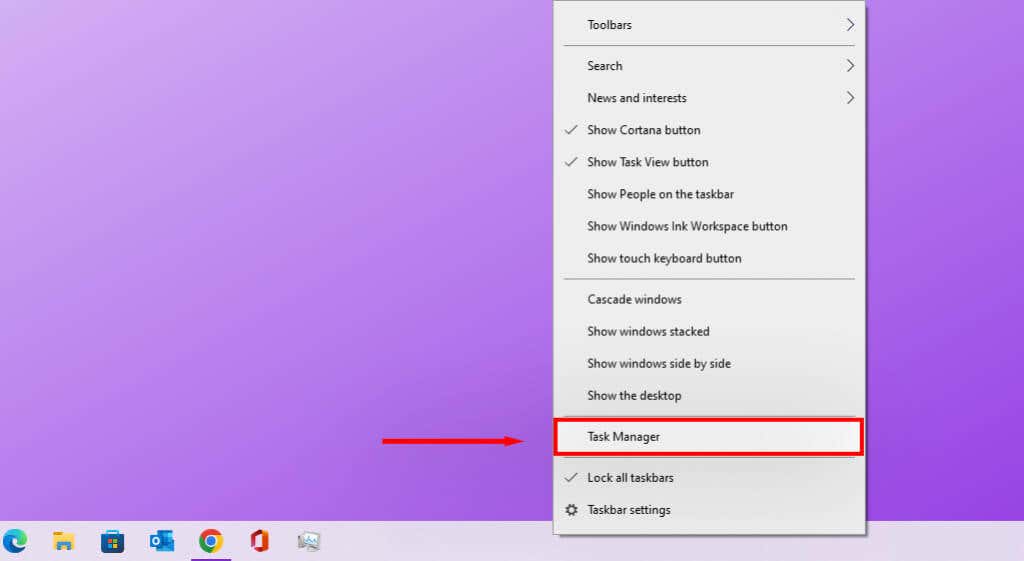
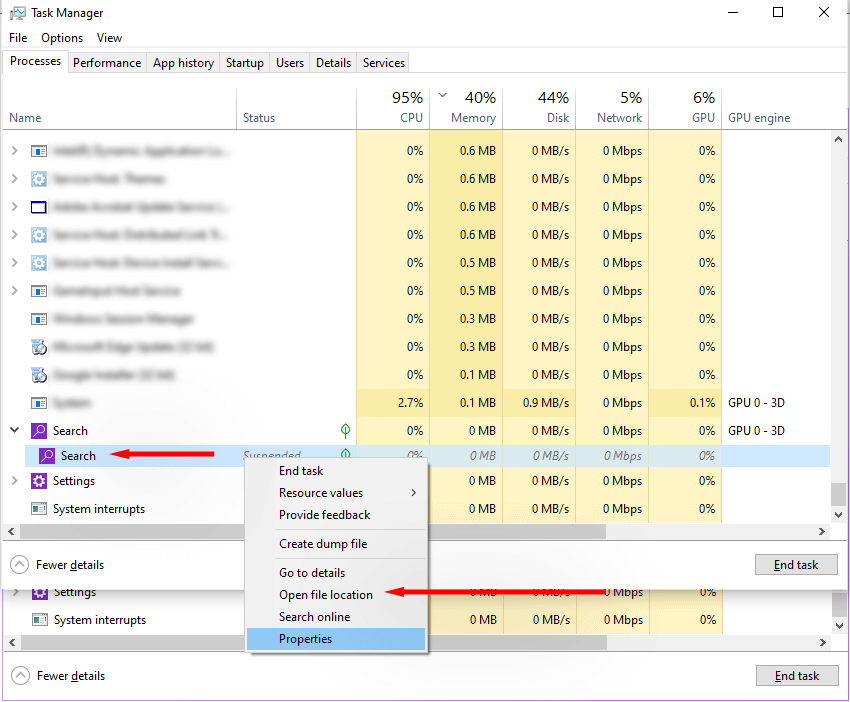

Prawdopodobieństwo, że plik będzie nieszkodliwy, jest wysokie, jeśli znajduje się we właściwej lokalizacji. Jeśli jednak znajdziesz proces SearchApp.exe w jakimkolwiek innym folderze, takim jak Program Files, jest wysoce prawdopodobne, że jest to złośliwe oprogramowanie.
Użyj właściwości programu, aby sprawdzić podpisy cyfrowe SearchApp.exe
Autentyczne programy i pliki zawierają podpisy cyfrowe, których system Windows używa do identyfikowania zaufanych plików. Firma Microsoft pozostawia podpisy cyfrowe we wszystkich swoich programach i plikach. Aby ustalić, czy plik SearchApp.exe jest prawidłowy, możesz sprawdzić, czy ma podpis Microsoft, czy nie.
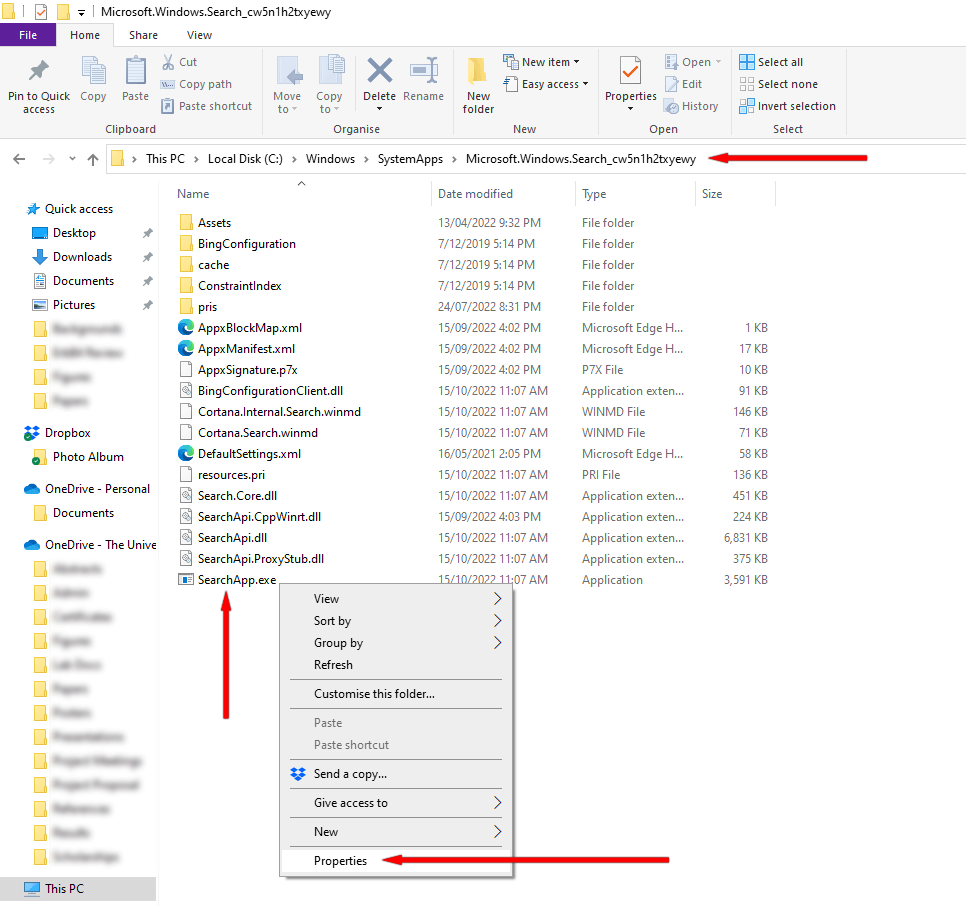
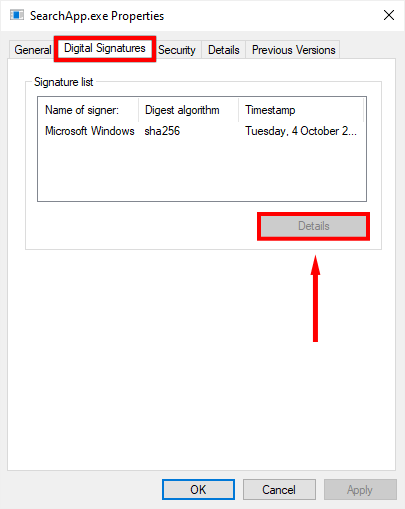
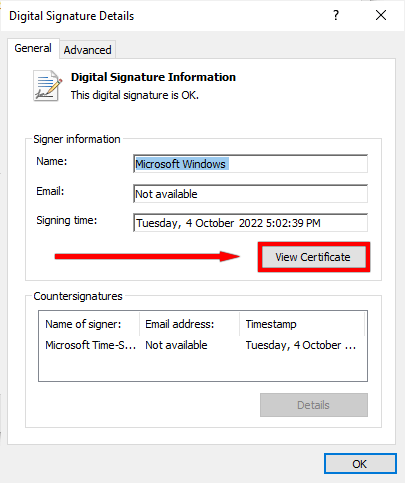
Jeśli certyfikat został wystawiony przez system Microsoft Windows, prawdopodobnie jest autentyczny. Jeśli nie, prawdopodobnie jest to złośliwe oprogramowanie.
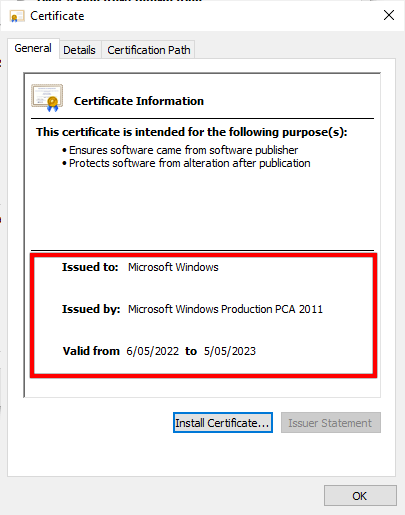
Użyj wierszy poleceń, aby sprawdzić podpis cyfrowy pliku SearchApp.Exe
Jeśli nie widzisz karty Podpisy cyfrowe w oknie właściwości pliku lub masz problemy z przejściem do właściwości SearchApp.exe, możesz skorzystać z tej metody, aby sprawdzić podpis cyfrowy SearchApp.exe..
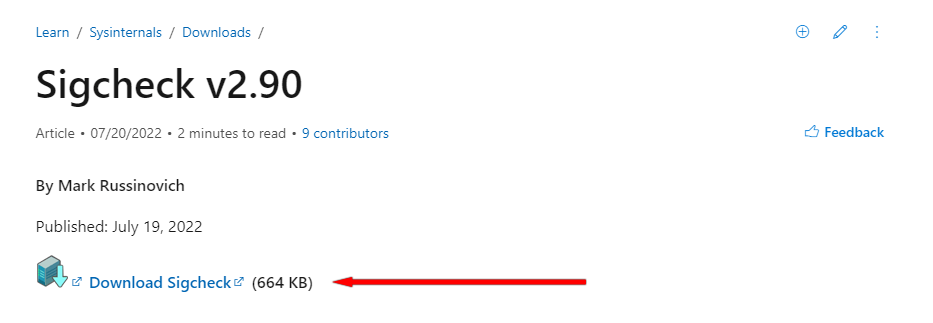

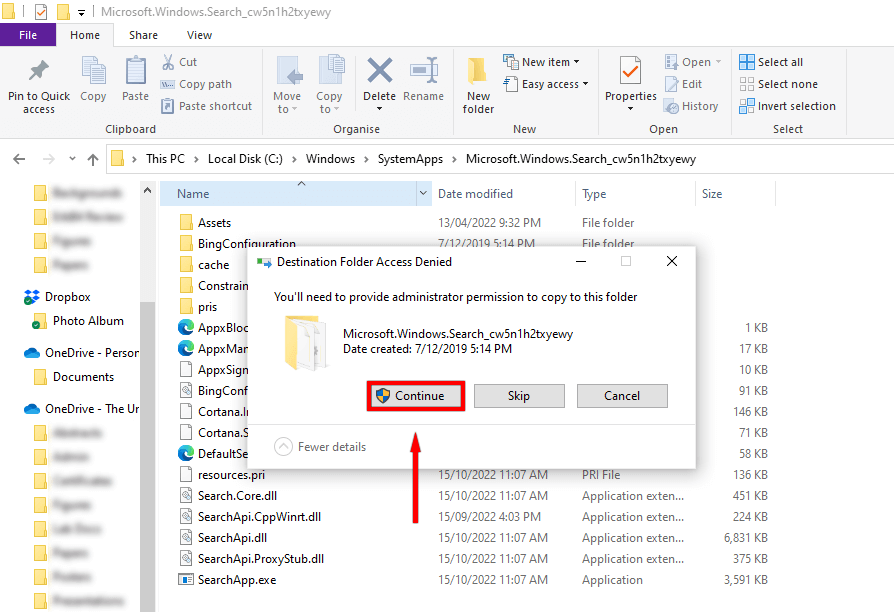

sigcheck.exe SearchApp.exe
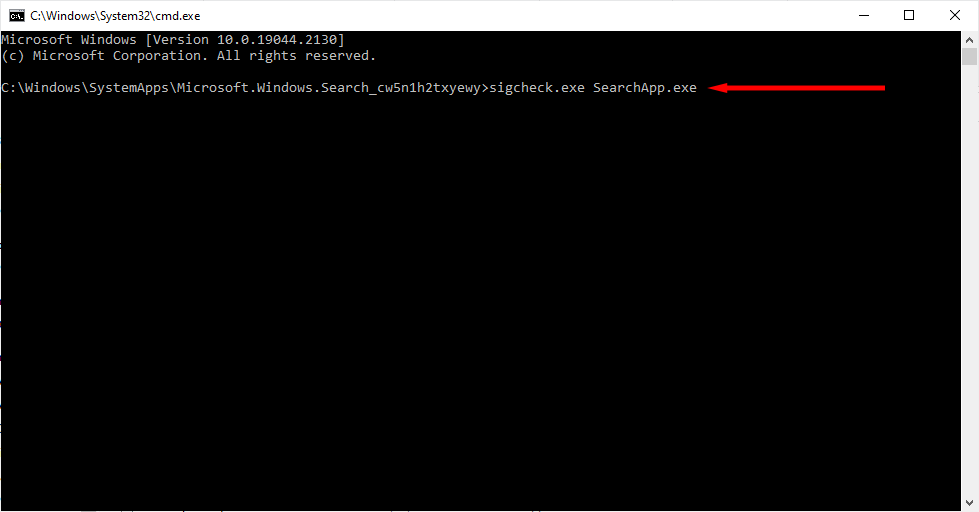

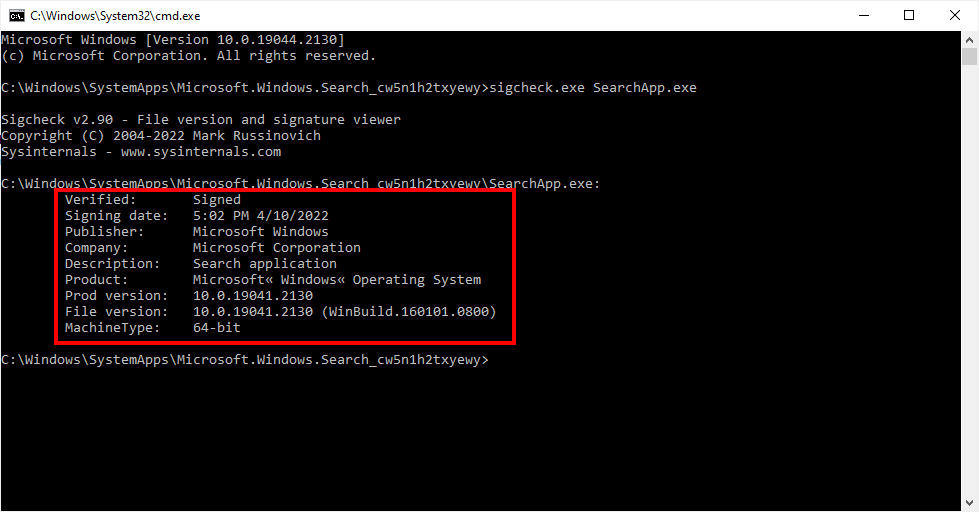
Jeśli wydawcą jest Microsoft Windows, a firmą jest Microsoft Corporation, jest to prawdopodobnie autentyczny proces firmy Microsoft. Jeśli nie, może to oznaczać złośliwe oprogramowanie.
Sprawdź, jakie zasoby zużywa SearchApp.exe, używając Menedżera zadań
Gdy używane jest wyszukiwanie na pasku zadań, w menu Start lub w Eksploratorze plików, inicjowany jest proces SearchApp.exe, w wyniku czego do przetworzenia wyszukiwania zostaną wykorzystane pewne zasoby. Możesz sprawdzić, ile zasobów wykorzystuje proces SearchApp.exe, aby dowiedzieć się, czy jest on legalny, czy nie.

Jeśli plik SearchApp.exe zużywa minimalne zasoby, prawdopodobnie jest prawidłowy. Jeśli wykazuje wysokie użycie procesora, przekraczające 50%, plik SearchApp.exe może być uszkodzony lub zawiera złośliwe oprogramowanie.
Tymczasowo usuń folder SearchApp.exe
Jeśli plik SearchApp.exe zużywa dużo zasobów systemowych lub zauważasz inne oznaki obecności złośliwego oprogramowania, możesz tymczasowo usunąć proces SearchApp.exe, aby zobaczyć efekt. Jest to również pomocne w naprawianiu drobnych błędów związanych z procesem..
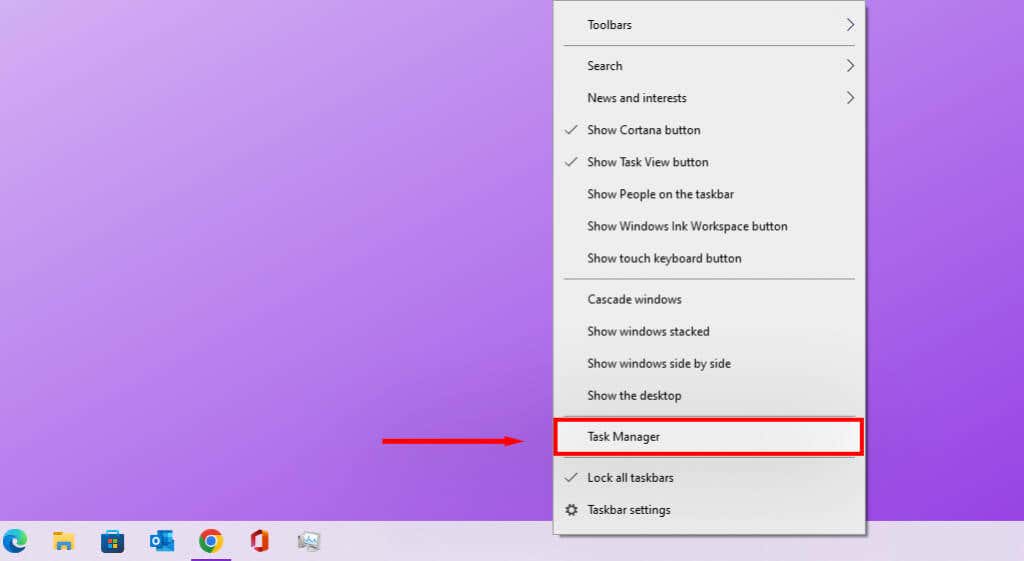
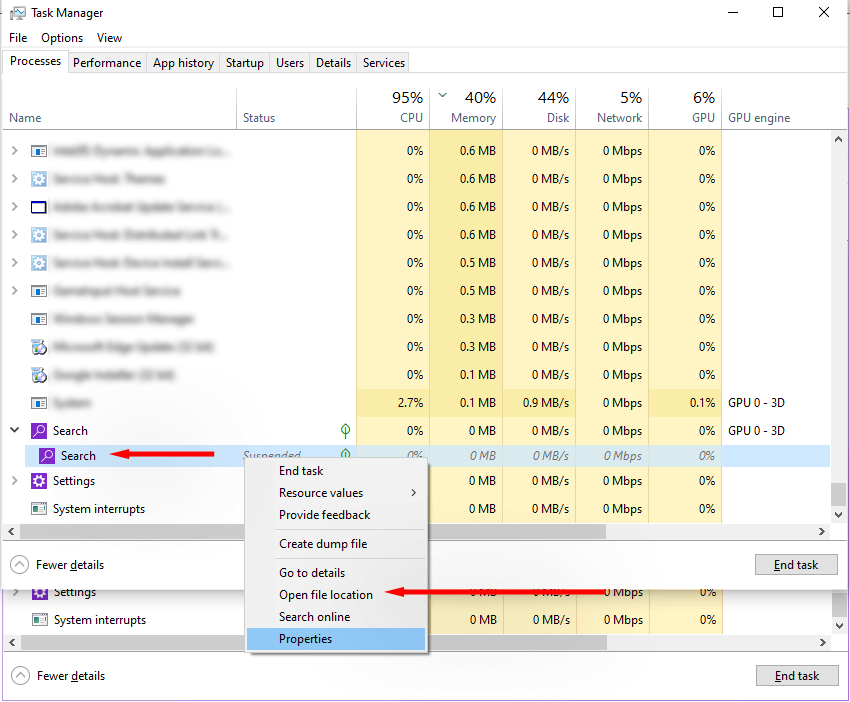
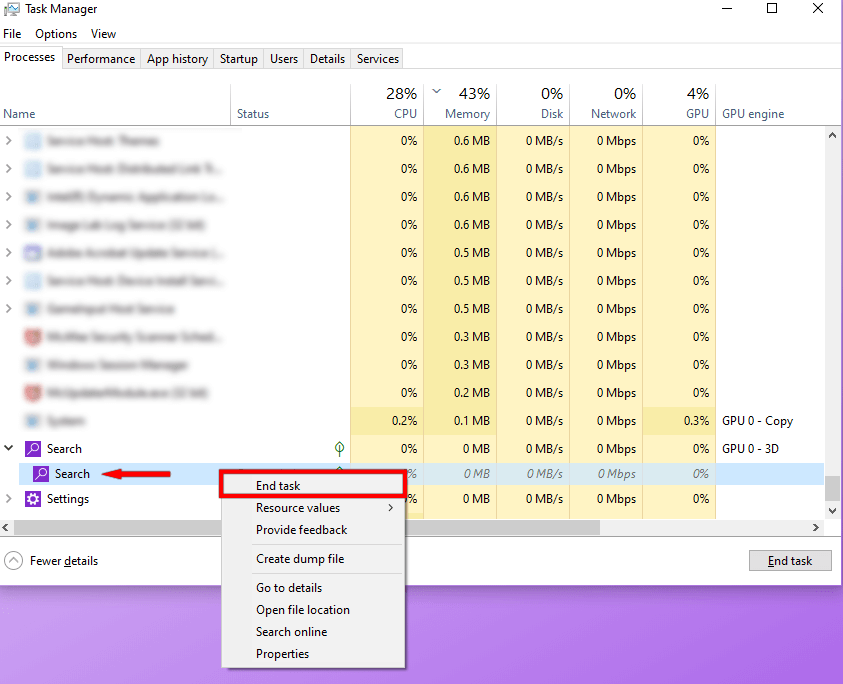
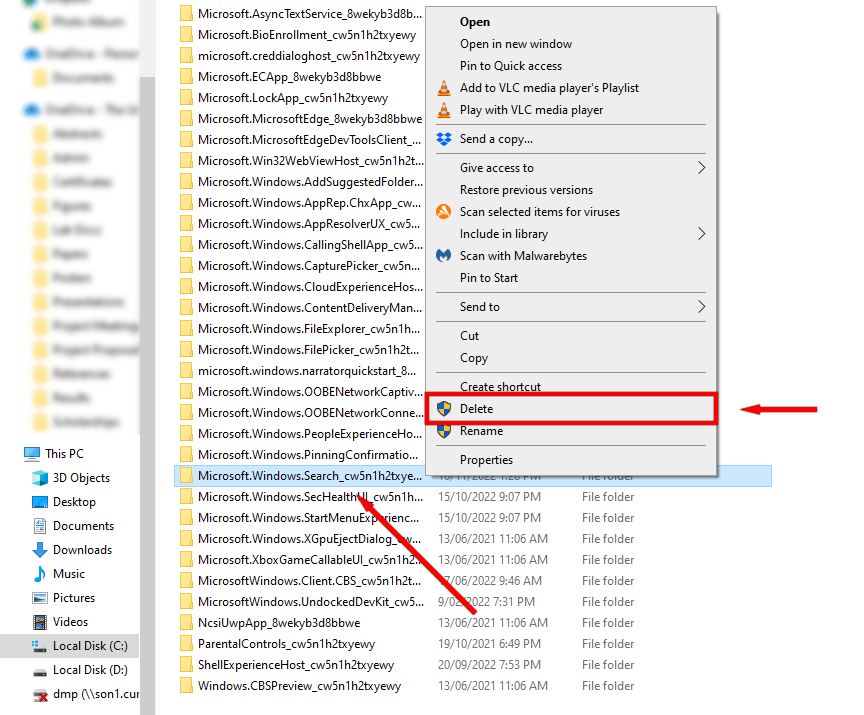
Proces wyszukiwania będzie teraz wyłączony do czasu wyłączenia lub ponownego uruchomienia komputera.
Co zrobić, jeśli proces SearchApp.exe jest złośliwym oprogramowaniem
Jeśli podejrzewasz, że plik SearchApp.exe jest złośliwym oprogramowaniem, masz kilka możliwości.
Użyj oprogramowania antywirusowego, aby przeprowadzić pełne skanowanie systemu
Przeprowadź pełne skanowanie systemu za pomocą programu antywirusowego, aby wykryć i usunąć wirusy oraz złośliwe oprogramowanie. Jeśli nie masz zainstalowanego program antywirusowy innej firmy, możesz użyć programu Windows Defender.
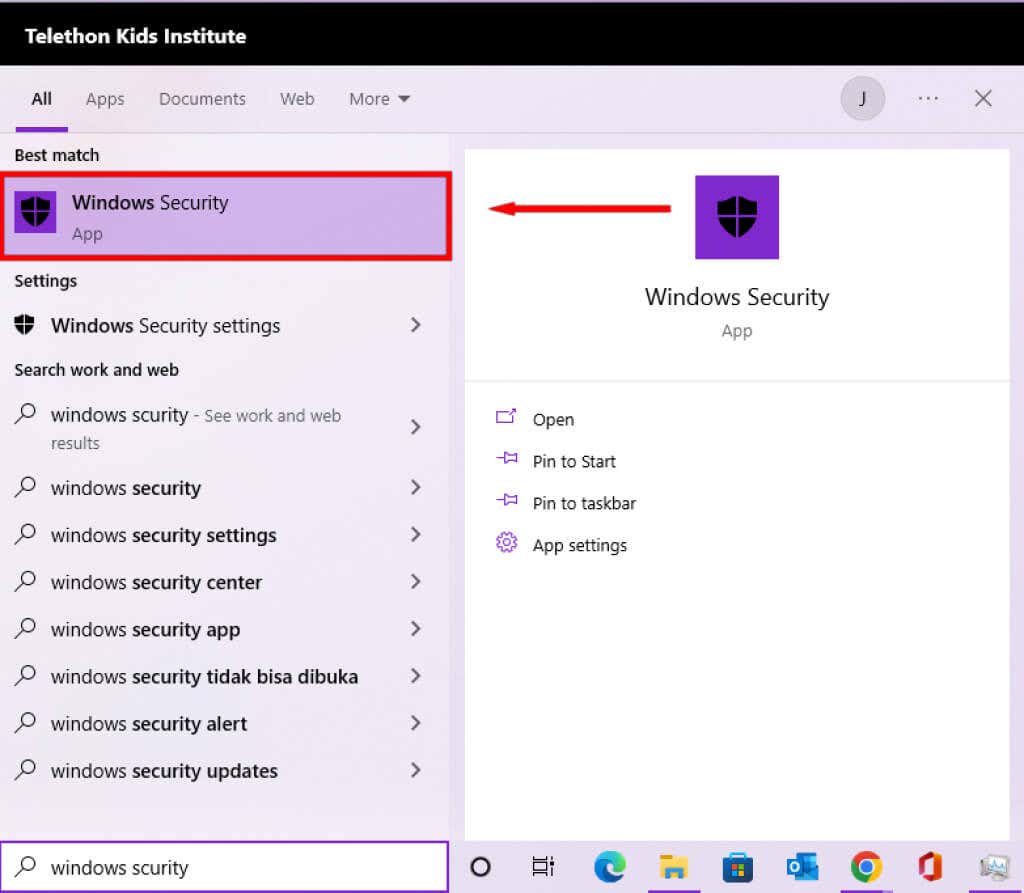
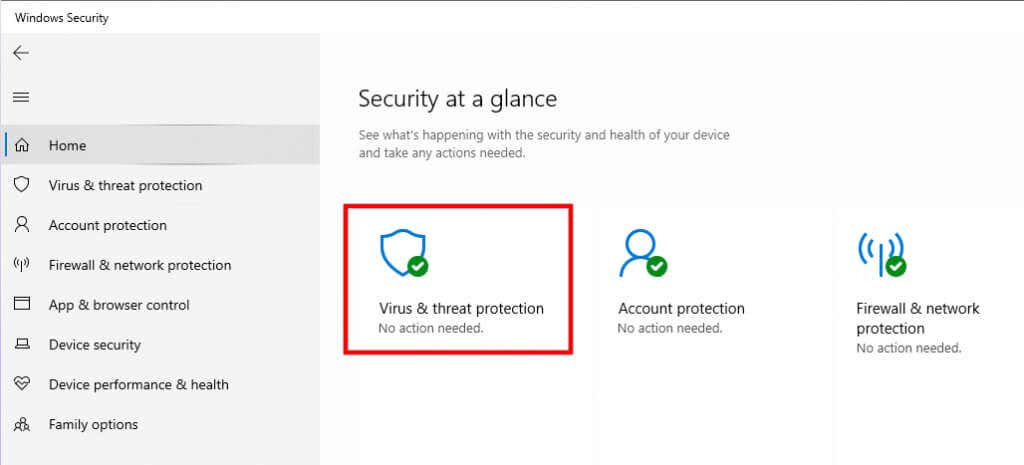
Skanowanie może zająć dużo czasu. Po zakończeniu użyj wymienionych wcześniej metod, aby ustalić, czy podejrzany proces SearchApp.exe został naprawiony.
Usuń go za pomocą wiersza poleceń
Możesz trwale odinstalować plik SearchApp.exe i jego składniki. Spowoduje to jednak wyłączenie funkcji wyszukiwania na urządzeniu z systemem Windows. Zrób to tylko wtedy, gdy masz pewność, że proces SearchApp.exe jest złośliwym oprogramowaniem i metody antywirusowe go nie usunęły..



przenieś Microsoft.Windows.Search_cw5n1h2txyewy Microsoft.Windows.Search_cw5n1h2txyewy.old
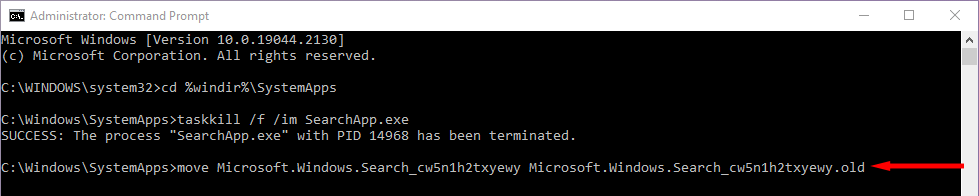
To spowoduje trwałe wyłączenie narzędzia SearchApp.exe.
Chroń się przed złośliwym oprogramowaniem
Powinieneś już wiedzieć, czym jest plik SearchApp.exe i móc określić, czy Twój plik jest autentyczny, czy nie. Mamy nadzieję, że plik SearchApp.exe jest bezpieczny i nie będziesz mieć żadnych problemów w przyszłości. Jeśli jednak nie, powyższe metody powinny pomóc Ci ponownie oczyścić system.
.